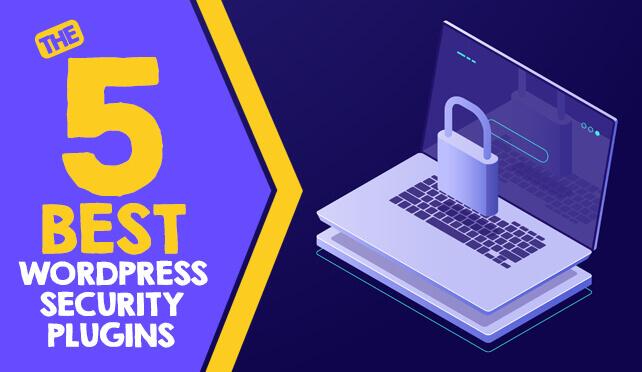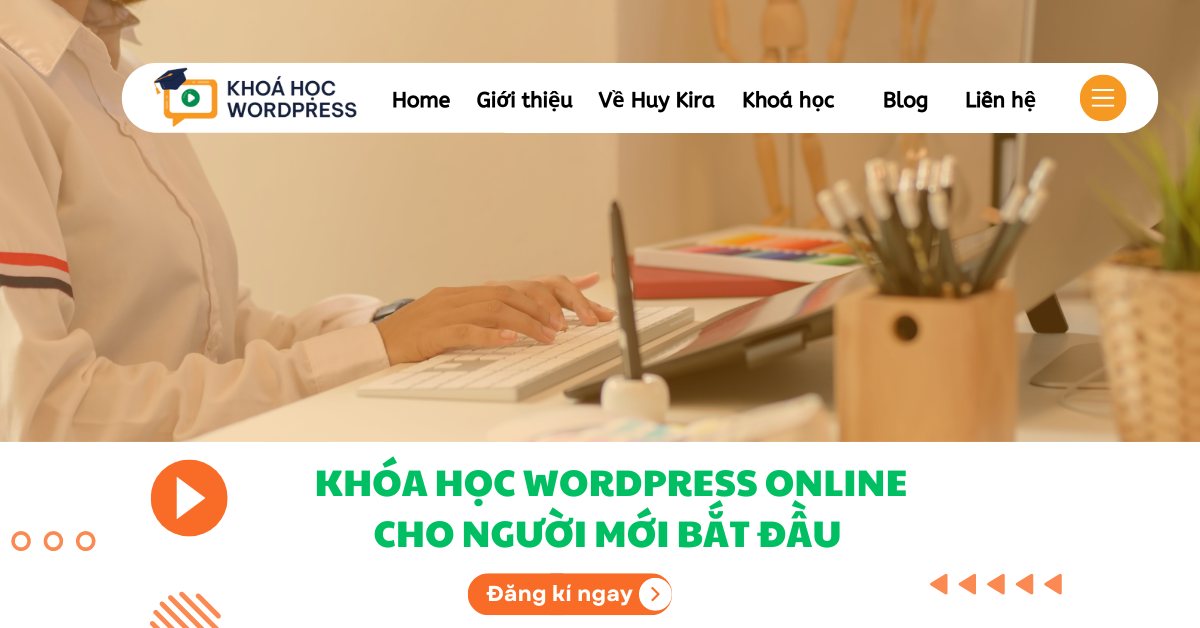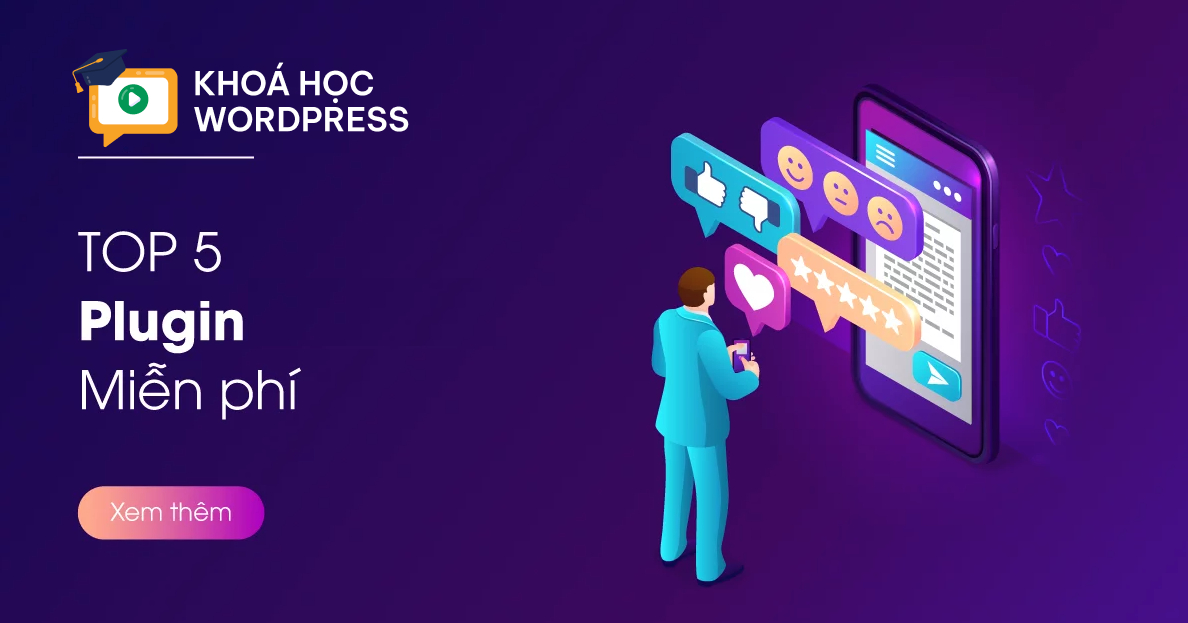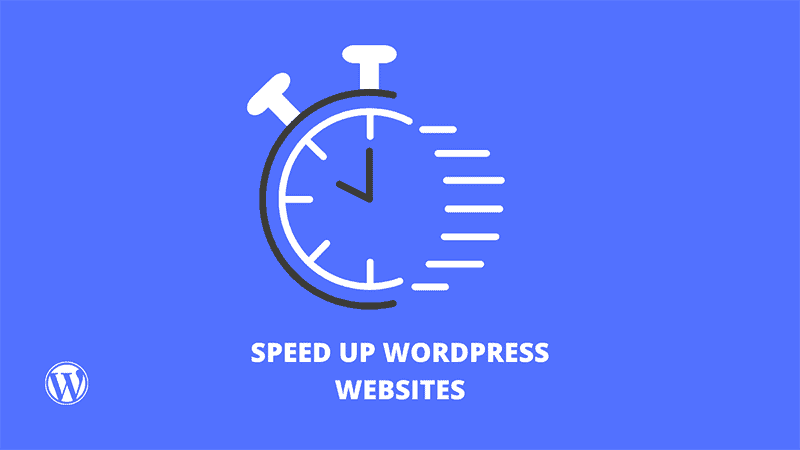Bài viết này sẽ hướng dẫn cài đặt WordPress với tên miền ảo bằng XAMPP, một môi trường phát triển web ổn định và phổ biến. Với việc setup môi trường dev với tên miền ảo sẽ giúp hạn chế những lỗi phát sinh khi chúng ta cài website chạy online trên hosting, server.
Bước 1: Cài đặt XAMPP
Tải xuống và cài đặt XAMPP từ trang web chính thức của Apache Friends https://www.apachefriends.org/download.html
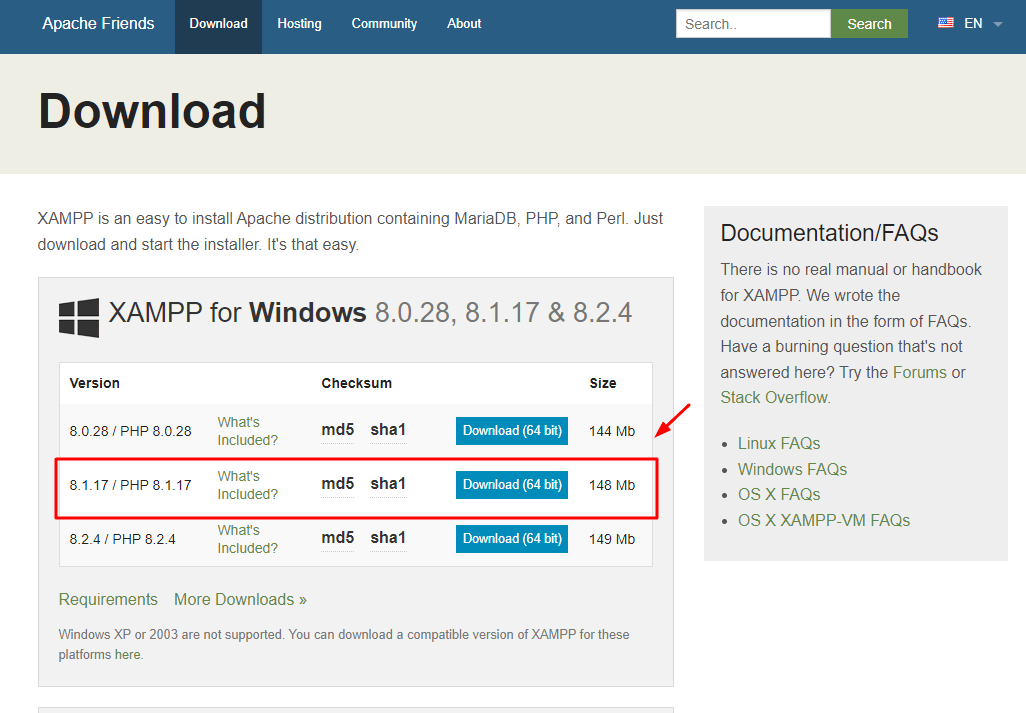
Bạn có thể chọn xampp phiên bản tùy vào nhu cầu tương ứng với các phiên bản PHP, hiện WordPress đã chạy rất ổn định trên phiển bản PHP 8, Mình chọn phiển bản PHP 8.1 mình thấy nó đang ổn định nhất trong giai đoạn mình viết bài bài.
Tải về các bạn cài đặt như 1 một phần mềm bình thường. Sau khi cài đặt xong các bạn sẽ thấy được giao diện xampp control panel như hình dưới. Start apache và mysql lên là xong phần cài đặt
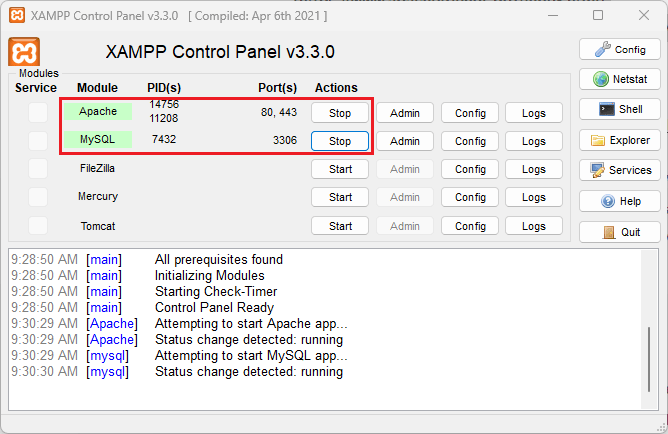
Bước 2: Tải xuống và cài đặt WordPress
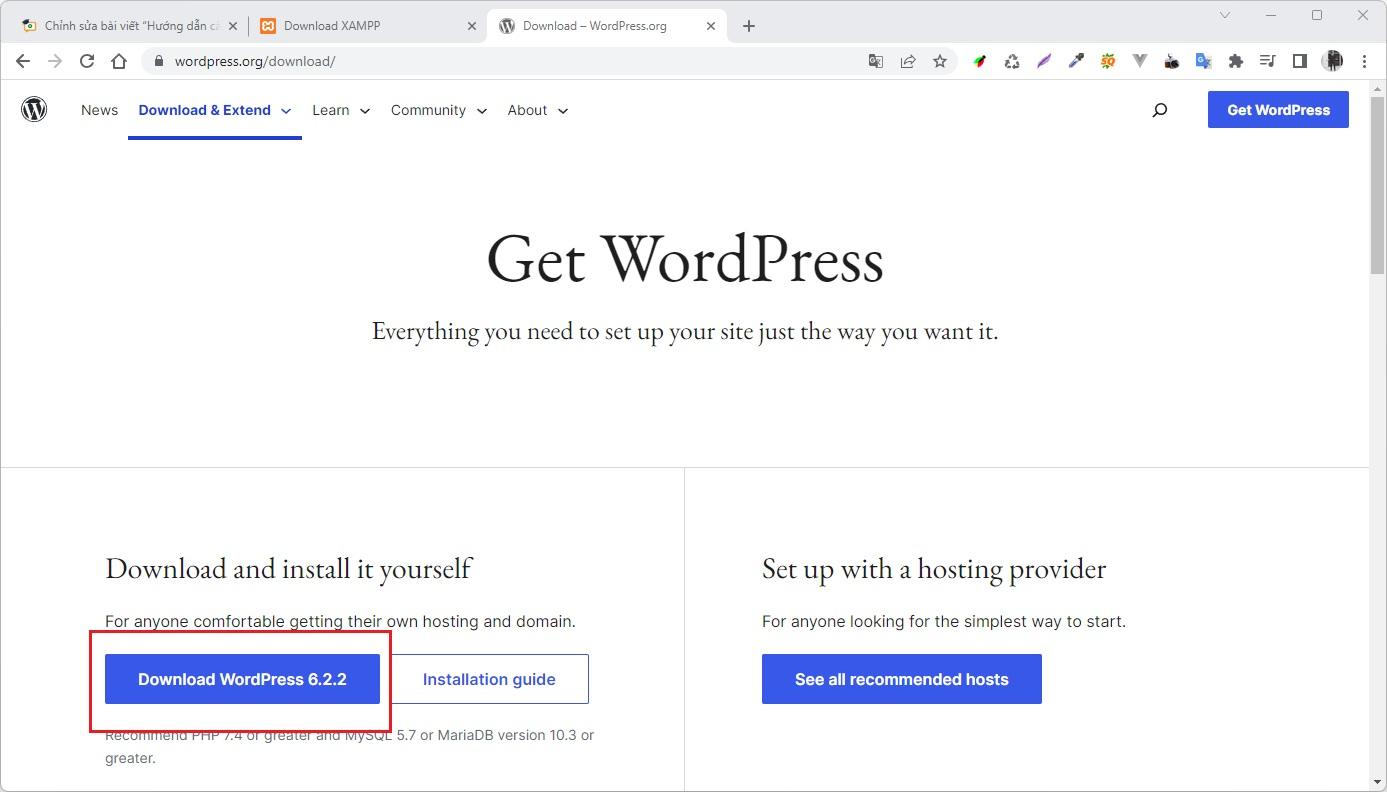
- Tải xuống phiên bản WordPress mới nhất từ trang web chính thức của WordPress (https://wordpress.org/download).
- Giải nén tệp tin nén và sao chép toàn bộ nội dung của thư mục “wordpress” vào thư mục “htdocs” của XAMPP. Đường dẫn thường là “C:\xampp\htdocs\wordpress”.
Tùy vào thư mục xampp lúc bạn cài mà sao chép code cho đúng thư mục nha
Bước 3: Tạo database
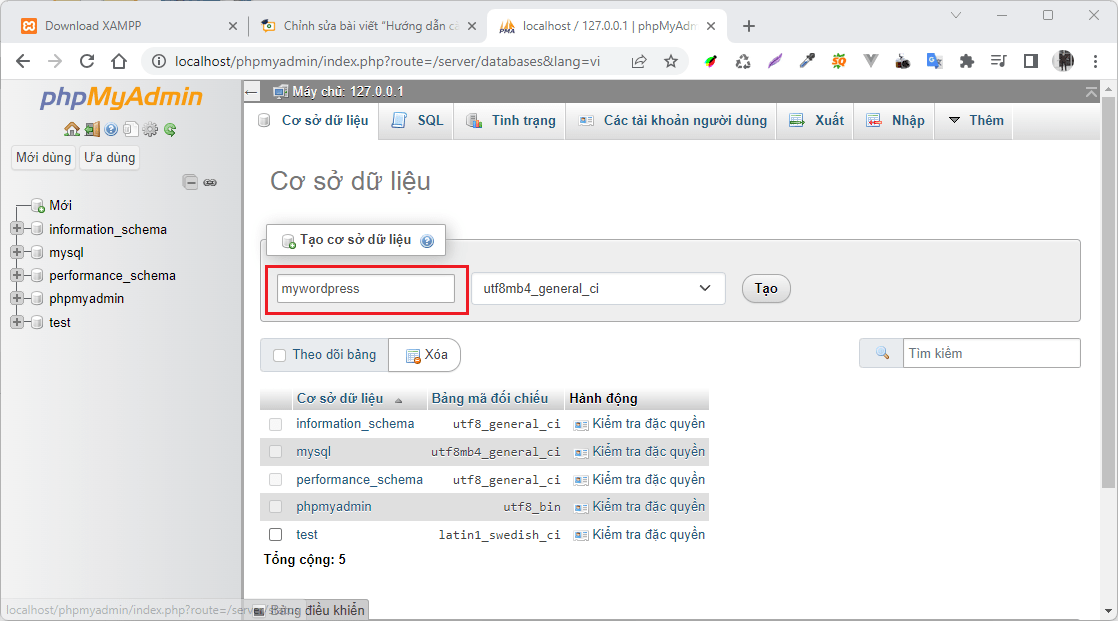
- Mở trình duyệt web và truy cập vào địa chỉ http://localhost/phpmyadmin để mở giao diện phpMyAdmin.
- Trong phpMyAdmin, tạo một cơ sở dữ liệu mới cho WordPress bằng cách nhấp vào tab “Databases”, nhập tên cơ sở dữ liệu vào ô “Create database” và nhấn nút “Create”. Ví dụ: Nhập “mywordpress” vào ô “Create database” và nhấn nút “Create”.
Bước 4: Cấu hình tên miền ảo
Mở tệp tin “hosts” bằng một trình soạn thảo văn bản với quyền quản trị. Đường dẫn tệp tin “hosts” thường là “C:\Windows\System32\drivers\etc\hosts” trên Windows hoặc “/etc/hosts” trên Linux/Mac.
Thêm dòng sau vào cuối tệp tin “hosts”:
127.0.0.1 mywordpress.local
Lưu lại tệp tin “hosts”.
Mở tệp tin “httpd-vhosts.conf” của Apache để cấu hình tên miền ảo.
- Đường dẫn tệp tin “httpd-vhosts.conf” thường là “C:\xampp\apache\conf\extra\httpd-vhosts.conf” trên Windows hoặc “/opt/lampp/etc/extra/httpd-vhosts.conf” trên Linux/Mac.
- Thêm đoạn mã sau vào cuối tệp tin “httpd-vhosts.conf”:
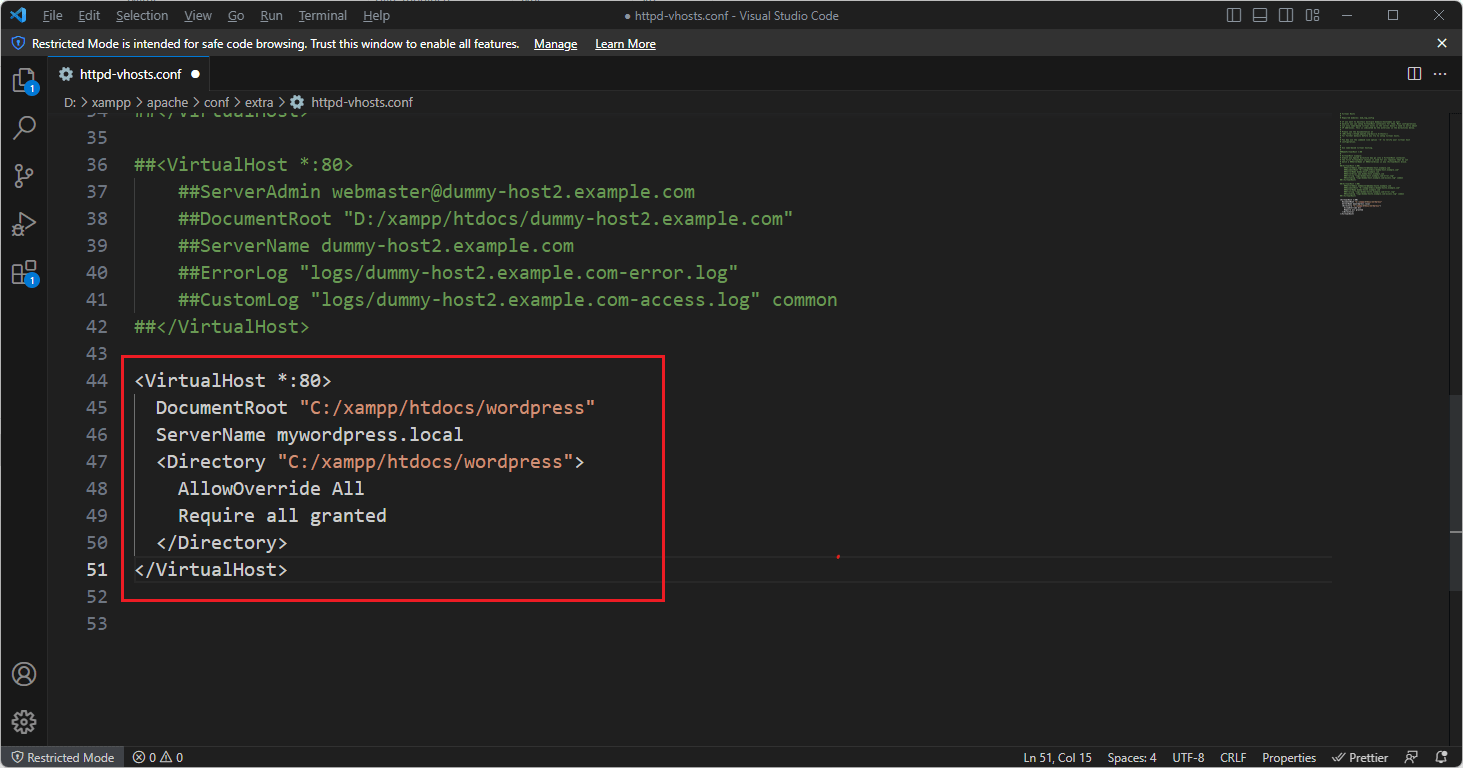
<VirtualHost *:80>
DocumentRoot "C:/xampp/htdocs/wordpress"
ServerName mywordpress.local
<Directory "C:/xampp/htdocs/wordpress">
AllowOverride All
Require all granted
</Directory>
</VirtualHost>
Bước 5: Cài đặt WordPress vào truy cập vào admin
- Khởi động lại XAMPP Control Panel bằng cách dừng và khởi động lại Apache.
- Mở trình duyệt web và truy cập vào địa chỉ http://mywordpress.local. Bạn sẽ thấy trang cài đặt WordPress.
- Theo hướng dẫn trên trang cài đặt WordPress, nhập thông tin cần thiết như tên cơ sở dữ liệu, tên người dùng, mật khẩu, v.v.
- Sau khi hoàn tất cài đặt, bạn sẽ có thể truy cập vào trang quản trị WordPress bằng địa chỉ http://mywordpress.local/wp-admin.
Đó là hướng dẫn cơ bản để cài đặt WordPress với tên miền ảo bằng XAMPP. Hãy nhớ rằng việc sử dụng tên miền ảo chỉ có hiệu lực trên máy tính cài đặt XAMPP và không được truy cập từ các máy tính khác trong mạng cục bộ.